Visualiza fichas e intercambios de datos y suscríbete a ellos
Como suscriptor de Analytics Hub, puedes ver y suscribirte a fichas e intercambios de datos a los que tienes acceso. Cuando te suscribes a una ficha o a un intercambio de datos, se crea un conjunto de datos vinculado en tu proyecto.
Roles requeridos
Para obtener los permisos que necesitas para usar fichas, pídele a tu administrador que te otorgue los siguientes roles de Identity and Access Management (IAM) en el proyecto del suscriptor:
- Descubrir fichas: Visualizador de Analytics Hub (
roles/analyticshub.viewer) - Descubrir intercambios de datos: Visualizador de Analytics Hub (
roles/analyticshub.viewer) Suscribirte a fichas: Usuario de BigQuery (
roles/bigquery.user)- Para suscribirte a fichas, también debes pedirle al publicador de fichas que te otorgue el rol Suscriptor de Analytics Hub (
roles/analyticshub.subscriber) en su ficha, intercambio o proyecto, el permiso más apropiado para tu caso de uso.
- Para suscribirte a fichas, también debes pedirle al publicador de fichas que te otorgue el rol Suscriptor de Analytics Hub (
Suscribirse a intercambios de datos: Usuario de BigQuery (
roles/bigquery.user)- Para suscribirte a intercambios de datos en el contexto de intercambios de salas limpias de datos, también debes pedirle al publicador del intercambio que te otorgue el rol Analytics Hub Subscriber (
roles/analyticshub.subscriber) en la sala limpia de datos específica. Además, debes pedirles a los propietarios del proyecto de destino en la organización del suscriptor que te otorguen el rol Propietario de la suscripción de Analytics Hub (roles/analyticshub.subscriptionOwner) en el proyecto de destino.
- Para suscribirte a intercambios de datos en el contexto de intercambios de salas limpias de datos, también debes pedirle al publicador del intercambio que te otorgue el rol Analytics Hub Subscriber (
Visualizar conjuntos de datos vinculados: Lector de datos de BigQuery (
roles/bigquery.dataViewer)Consultar conjuntos de datos vinculados: Lector de datos de BigQuery (
roles/bigquery.dataViewer).Actualizar conjuntos de datos vinculados: Propietario de datos de BigQuery (
roles/bigquery.dataOwner)Visualizar metadatos de la tabla: Lector de datos de BigQuery (
roles/bigquery.dataViewer)Borrar conjuntos de datos vinculados: Administrador de BigQuery (
roles/bigquery.admin)
Para obtener más información sobre cómo otorgar roles, consulta Administra el acceso.
Estos roles predefinidos contienen los permisos necesarios para realizar las tareas de este documento. Para ver los permisos exactos que necesitas para crear y consultar conjuntos de datos, expande la sección Permisos necesarios:
Permisos necesarios
- Crear conjuntos de datos nuevos:
bigquery.datasets.createobigquery.datasets.*para realizar acciones adicionales en los conjuntos de datos. - Consultar conjuntos de datos:
bigquery.jobs.createobigquery.jobs.*para realizar acciones adicionales en los trabajos.
También puedes obtener estos permisos con roles personalizados o con otros roles predefinidos.
Descubre fichas
Para descubrir fichas públicas y privadas, sigue estos pasos:
En la consola de Google Cloud , ve a la página Uso compartido (Analytics Hub).
Haz clic en Buscar fichas. Aparecerá un diálogo que contiene fichas a las que puedes acceder.
Para filtrar las fichas por su nombre o descripción, ingresa el nombre o la descripción de la ficha en el campo Buscar fichas.
En la sección Filtros, puedes filtrar las fichas según los siguientes campos:
Listas: Selecciona si deseas ver listas privadas, listas públicas o listas dentro de tu organización.
Categorías: Selecciona una o más categorías.
Ubicación: Selecciona una ubicación. Solo puedes buscar por ubicación de intercambio de datos. Para obtener más información, consulta Regiones admitidas.
Proveedor: Selecciona el proveedor de datos. Algunos proveedores de datos requieren que solicites acceso a sus conjuntos de datos comerciales. Después de solicitar acceso, el proveedor de datos se comunicará contigo para compartir sus conjuntos de datos.
Explora las fichas filtradas.
Descubre intercambios de datos
Para descubrir intercambios de datos, sigue estos pasos:
En la consola de Google Cloud , ve a la página Uso compartido (Analytics Hub).
Haz clic en Buscar fichas. Aparecerá un diálogo que contiene fichas e intercambios de datos a los que te puedes suscribir.
Para filtrar los intercambios de datos por su nombre o descripción, ingresa el nombre o la descripción del intercambio de la sala limpia de datos en el campo Buscar fichas.
En la sección Filtros, puedes filtrar los intercambios de la sala limpia de datos según los siguientes campos:
Fichas: Selecciona la casilla de verificación Salas limpias si deseas ver las salas limpias de datos que se compartieron contigo.
Categorías: Selecciona una o más categorías.
Ubicación: Selecciona una ubicación. Solo puedes buscar por la ubicación del intercambio de datos. Para obtener más información, consulta Regiones admitidas.
Explora las salas limpias de datos filtradas.
Suscríbete a fichas
Suscribirse a una ficha te brinda acceso de solo lectura a los datos de la ficha mediante la creación de un conjunto de datos vinculados en tu proyecto.
Para suscribirte a una ficha, sigue estos pasos:
Console
Para ver una lista de las fichas a las que tienes acceso, sigue los pasos que se indican en Descubre fichas.
Explora las fichas y haz clic en una a la que desees suscribirte. Aparecerá un cuadro de diálogo con los detalles de la ficha. En la sección Detalles adicionales, puedes ver en qué regiones el proveedor puso a disposición la ficha.
Si no tienes acceso para suscribirte a una ficha, como una ficha que haga referencia a un conjunto de datos comerciales, haz clic en Solicitar acceso o Comprar a través del Marketplace. Si haces clic en un conjunto de datos al que puedes suscribirte, haz clic en Suscribirse para abrir el cuadro de diálogo Crear conjunto de datos vinculado.
Si no tienes habilitada la API de Analytics Hub en tu proyecto, aparecerá un mensaje de error con un vínculo para habilitar la API. Haz clic en Habilitar la API de Analytics Hub.
En el cuadro de diálogo Crear conjunto de datos vinculado, especifica los siguientes detalles:
- Proyecto: Especifica el nombre del proyecto al que deseas agregar el conjunto de datos.
- Nombre del conjunto de datos vinculado: Especifica el nombre del conjunto de datos vinculado.
Región principal: Selecciona la región en la que deseas crear el conjunto de datos vinculado.
Opcional: Regiones de réplica (Versión preliminar): Selecciona la región o las regiones en las que deseas crear réplicas secundarias adicionales del conjunto de datos vinculado. Puedes optar por ubicar tu conjunto de datos vinculado en la misma región que tus otros datos para minimizar la salida y facilitar las uniones entre conjuntos de datos. Para crear réplicas de conjuntos de datos vinculados, debes tener el permiso
bigquery.datasets.update.
Para guardar los cambios, haz clic en Guardar. El conjunto de datos vinculado se muestra en tu proyecto.
API
Usa el método projects.locations.dataExchanges.listings.subscribe.
POST https://analyticshub.googleapis.com/v1/projects/PROJECT_ID/location/LOCATION/dataExchanges/DATAEXCHANGE_ID/listings/LISTING_ID:subscribe
Reemplaza lo siguiente:
PROJECT_ID: el ID del proyecto de la ficha a la que deseas suscribirte.LOCATION: la ubicación de la ficha a la que deseas suscribirte.DATAEXCHANGE_ID: el ID del intercambio de datos de la ficha a la que deseas suscribirte.LISTING_ID: el ID de la ficha a la que deseas suscribirte.
En el cuerpo de la solicitud, especifica el conjunto de datos en el que deseas crear el conjunto de datos vinculados.
Para crear una suscripción con réplicas de conjuntos de datos vinculados disponibles en varias regiones (versión preliminar), especifica la región principal del conjunto de datos vinculados con el campo location en el cuerpo de la solicitud.
Para las regiones secundarias en las que deseas crear réplicas de conjuntos de datos vinculados, puedes usar de forma opcional el campo destinationDataset.replica_locations en el cuerpo de la solicitud y enumerar todas las regiones de réplica secundarias deseadas. Asegúrate de que las regiones especificadas en la propiedad location y en el campo destinationDataset.replica_locations sean regiones en las que esté disponible la ficha asociada.
Si la solicitud se realiza correctamente, el cuerpo de la respuesta contendrá el objeto de suscripción.
Si habilitaste el registro de correos electrónicos de suscriptores (versión preliminar) para el intercambio de datos o la ficha, la respuesta de suscripción contendrá log_linked_dataset_query_user_email: true.
Suscríbete a los intercambios de datos
Suscribirse a un intercambio de datos te brinda acceso de solo lectura a los datos en el intercambio de la sala limpia de datos a través de la creación de un conjunto de datos vinculado en tu proyecto.
Para suscribirte a un intercambio de sala limpia de datos, sigue estos pasos:
Console
Para ver una lista de los intercambios de salas limpias de datos a los que tienes acceso, sigue los pasos que se indican en Descubre intercambios de datos.
Explora los intercambios de salas limpias de datos y haz clic en uno al que desees suscribirte. Aparecerá un diálogo que contiene los detalles del intercambio de la sala limpia de datos.
Si haces clic en un intercambio de sala limpia de datos al que te puedes suscribir, haz clic en Suscribirse para abrir el diálogo Agregar sala limpia de datos al proyecto.
Si no tienes habilitada la API de Analytics Hub en tu proyecto, aparecerá un mensaje de error con un vínculo para habilitar la API. Haz clic en Habilitar la API de Analytics Hub.
En el cuadro de diálogo Agregar sala limpia de datos al proyecto, especifica los siguientes detalles:
- Destino: Especifica el nombre del proyecto al que deseas agregar el conjunto de datos.
Para guardar los cambios, haz clic en Guardar. El conjunto de datos vinculado se muestra en tu proyecto.
API
Usa el método projects.locations.dataExchanges.subscribe.
POST https://analyticshub.googleapis.com/v1/projects/PROJECT_ID/location/LOCATION/dataExchanges/DATAEXCHANGE_ID:subscribe
Reemplaza lo siguiente:
PROJECT_ID: El ID del proyecto del intercambio de datos al que deseas suscribirte.LOCATION: la ubicación de tu intercambio de datos al que deseas suscribirte.DATAEXCHANGE_ID: Es el ID del intercambio de datos al que deseas suscribirte.
En el cuerpo de la solicitud, especifica el conjunto de datos en el que deseas crear el conjunto de datos vinculados.
Si la solicitud se realiza correctamente, el cuerpo de la respuesta contendrá el objeto de suscripción.
Si habilitaste el registro de correo electrónico del suscriptor (versión preliminar) para el intercambio de datos, la respuesta de suscripción contendrá log_linked_dataset_query_user_email: true.
Visualiza conjuntos de datos vinculados
Los conjuntos de datos vinculados se muestran junto con otros conjuntos de datos en la consola deGoogle Cloud .
Para ver los conjuntos de datos vinculados en tu proyecto, sigue estos pasos:
Console
En la consola de Google Cloud , ve a la página BigQuery.
En el panel de la izquierda, haz clic en la categoría Explorador clásico:
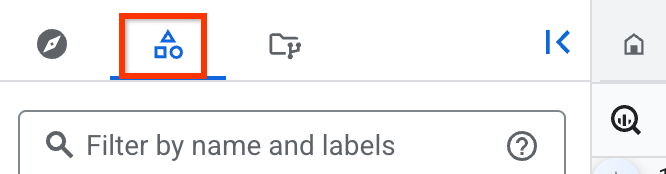
Si no ves el panel izquierdo, haz clic en Expandir panel izquierdo para abrirlo.
En el panel Explorador clásico, haz clic en el nombre del proyecto que contiene el conjunto de datos vinculado
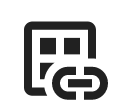 .
.
También puedes usar Data Catalog (obsoleto) o Dataplex Universal Catalog para buscar y ver conjuntos de datos vinculados. Para que coincidan todos los conjuntos de datos vinculados de uso compartido de BigQuery, usa el predicado type=dataset.linked. Para obtener más información, consulta Sintaxis de búsqueda de Data Catalog o Sintaxis de búsqueda de Dataplex Universal Catalog.
Cloud Shell
Ejecute el siguiente comando:
PROJECT=<your project ID> \ for dataset in $(bq ls --project_id $PROJECT | tail +3); do [ "$(bq show -d --project_id $PROJECT $dataset | egrep LINKED)" ] && echo $dataset; done
Actualiza los conjuntos de datos vinculados
Puedes consultar tablas y vistas en tus conjuntos de datos vinculados de la misma manera que consultarías cualquier otra tabla de BigQuery.
Actualiza conjuntos de datos vinculados
Los recursos de un conjunto de datos vinculados son de solo lectura. No puedes editar los datos ni los metadatos de los recursos en conjuntos de datos vinculados, ni especificar permisos para recursos individuales.
Solo puedes actualizar la descripción y las etiquetas de tus conjuntos de datos vinculados. Los cambios en un conjunto de datos vinculado no afectan a los conjuntos de datos de origen o compartidos.
Para actualizar la descripción y las etiquetas de un conjunto de datos vinculado, sigue estos pasos:
En la consola de Google Cloud , ve a la página BigQuery.
En el panel de la izquierda, haz clic en
 Explorar:
Explorar:
En el panel Explorador, expande el nombre de tu proyecto, haz clic en Conjuntos de datos y, luego, en el nombre del conjunto de datos vinculado para abrirlo.
En el panel de detalles, haz clic en Editar detalles y, luego, especifica los siguientes detalles:
- Para agregar etiquetas, consulta Agrega una etiqueta a un conjunto de datos.
Para habilitar la intercalación, expande la sección Opciones avanzadas y sigue estos pasos:
- Elige Habilitar intercalación predeterminada.
- En la lista Intercalación predeterminada, elige una opción.
Haz clic en Guardar.
Visualiza los metadatos de tablas
Para ver los metadatos de la tabla subyacente, consulta la vista INFORMATION_SCHEMA.TABLES:
SELECT * FROM `LINKED-DATASET.INFORMATION_SCHEMA.TABLES`
Reemplaza LINKED-DATASET por el nombre del conjunto de datos vinculado.
Cómo anular la suscripción a conjuntos de datos vinculados o borrarlos
Para anular la suscripción a un conjunto de datos, debes borrar el conjunto de datos vinculado. Borrar un conjunto de datos vinculado no borra el conjunto de datos de origen.
No puedes recuperar un conjunto de datos vinculado después de borrarlo. Sin embargo, puedes volver a crear el conjunto de datos vinculado borrado si te suscribes a la ficha otra vez y agregas el conjunto de datos y los conjuntos de datos vinculados creados a partir de las fichas integradas en Google Cloud Marketplace a tu proyecto.
Si un publicador de Analytics Hub quita tu suscripción, se desvinculará tu conjunto de datos vinculado del conjunto de datos compartido. Dado que se trata de una acción iniciada por el publicador en un recurso propiedad del suscriptor, el conjunto de datos vinculado permanece pendiente en el proyecto del suscriptor. El suscriptor puede borrar el conjunto de datos pendiente.
Para borrar un conjunto de datos vinculados, haz lo siguiente:
En la consola de Google Cloud , ve a la página BigQuery.
En el panel de la izquierda, haz clic en
 Explorar:
Explorar:
En el panel Explorador, expande el nombre de tu proyecto, haz clic en Conjuntos de datos y, luego, en el nombre del conjunto de datos vinculado para abrirlo.
Haz clic en Borrar.
En el cuadro de diálogo ¿Borrar conjunto de datos vinculado?, escribe borrar para confirmar la eliminación.
Haz clic en Borrar.
¿Qué sigue?
- Obtén más información sobre BigQuery sharing.
- Obtén información sobre cómo administrar fichas.
- Obtén información sobre cómo administrar intercambios de datos.
- Obtén más información sobre el registro de auditoría del uso compartido de BigQuery.

